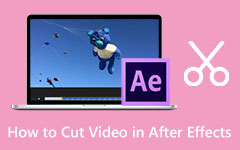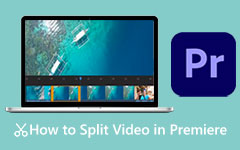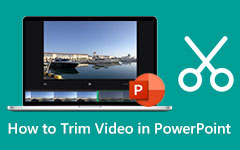Trim videoer online på Kapwing Video Trimmer
Trimning af en video er afgørende for mange videoredigerere, fordi de kan få de øjeblikke, de ønsker, fra en lang video. Også mange indholdsskabere klipper deres videoer for at uploade på sociale medieplatforme, såsom Facebook, Twitter eller TikTok. Alligevel behøver du ikke en professionel videoredigerer for at trimme dine videoer. Desuden er der mange applikationer, som du kan bruge online, som kan hjælpe dig med at klippe dine videoer; sørg for, at de er sikre og gratis at bruge. Derfor vil dette guide-indlæg præsentere dig for en gratis og fantastisk app kaldet Kapwing for at trimme videoer.
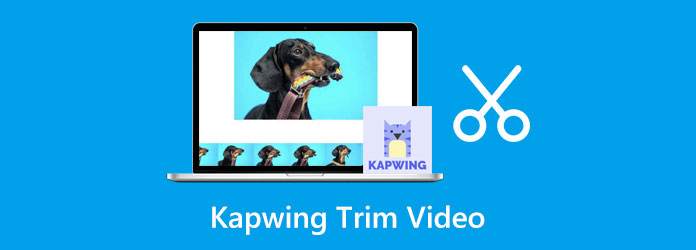
Del 1. Sådan trimmes videoer i Kapwing
Mange online videotrimmere er tilgængelige på forskellige browsere. Men brugervenligheden og omkostningerne kan variere. Så du skal søge efter en onlineapplikation, der er sikker, gratis og nem at bruge. Og heldigvis er Kapwing der for dig.
Kapwing er en webapplikation, du kan bruge på næsten alle webbrowsere, såsom Google, Firefox og Safari. Du vil ikke koste en eneste krone, når du bruger Kapwing, fordi den er tilgængelig online. Derudover har den en ligetil GUI, så begyndere nemt kan bruge appen. Og ikke bare det, Kapwing giver dig også mulighed for at beskære, tilføje et filter, justere dimensioner, tilføje tekst, tilføje undertekster og mere. Før du eksporterer dit projekt, kan du desuden ændre formatet på dit output til MP4, GIF eller JPEG og endda ændre opløsningen på det. Trimning af videoer i Kapwing er ligetil. Flyt venstre og højre styr på tidslinjen til den del, hvor du vil starte/slutte dit output. Kapwing er virkelig en fremragende online applikation til at klippe videoer. Og hvis du vil lære trinene til at bruge Kapwing til at klippe videoer, skal du følge instruktionerne nedenfor.
Sådan trimmes videoer ved hjælp af Kapwing:
Trin 1 Åbn din browser og søg Kapwing videotrimmer på søgefeltet. Klik derefter på Vælg en video knappen på hovedbrugergrænsefladen for at uploade den video, du vil trimme.
Trin 2 Sæt derefter kryds ved Klik til upload-boksen for at vælge din video fra dine computerfiler. Du kan også drag-drop din video fra din enheds fil for at tilføje den video, du vil trimme.
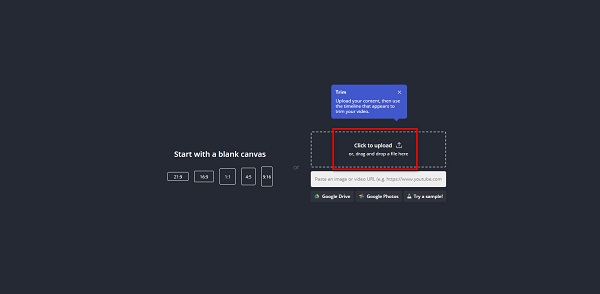
Trin 3 Når du har uploadet videoen, vil du se dens forhåndsvisning og tidslinje. På den Timeline, træk den venstre styr for at vælge begyndelsen af din video. Træk derefter højre styr hvor du vil afslutte din video.
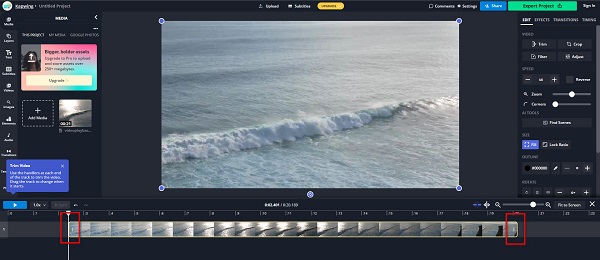
Trin 4 Endelig skal du klikke på Eksport projekt knappen for at vælge outputformatet for din video. Vælg også den opløsning, du ønsker til dit output. Jo højere opløsning, jo større filstørrelse bliver den. Klik på Eksport som knappen for at gemme dit output på din enhed.
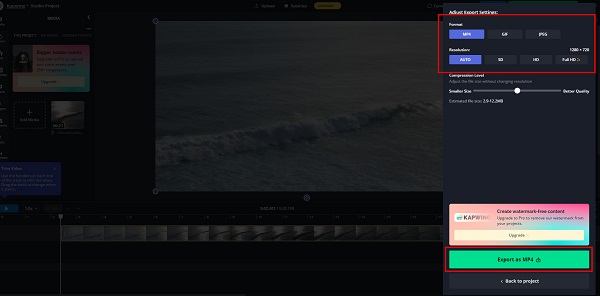
Vent et stykke tid, mens Kapwing afslutter processen. Derefter kan du nu downloade dit output for at gemme det.
Sandsynligvis bemærker du, at Kapwing efterlader et vandmærke, når du trimmer dine videoer med appen. Det er ret skuffende, da du stadig skal bruge en vandmærkefjerner for at fjerne vandmærket. Derfor, hvis du foretrækker at bruge et andet videotrimmerprogram, der ikke efterlader et vandmærke på dit output, og som du kan bruge uden at stole på internettet, skal du fortsætte med at læse denne artikel.
Del 2. Anbefaling: Sådan trimmes videoer offline
Kapwing er virkelig en fremragende video trimning applikation online. Men når du bruger et onlineværktøj, skal du have adgang til internettet. Og som nævnt ovenfor efterlader Kapwing vandmærker på dit output, så nogle brugere foretrækker at bruge et andet program. Og i denne del vil vi vise dig en anden offline applikation, der ikke efterlader vandmærker på dine resultater. Vi vil også give dig trinene til at bruge denne offline applikation.
Hvis du leder efter den bedste videotrimmer på internettet, er du sandsynligvis kommet i mål Tipard Video Converter UTimate. Denne applikation kan hjælpe dig med at trimme dine videoer hurtigt med dens enkle brugergrænseflade. Derudover har den mange avancerede redigeringsfunktioner, såsom en videotrimmer, videofusion, videometadataeditor, videohastighedscontroller og mere fra værktøjskassen. Og i dens videotrimmer kan du nemt klippe dine videoer ved at flytte styret for at vælge starten og slutningen af din video. Derudover kan du batch trimme dine videoer samtidigt med denne app. Tipard Video Converter Ultimate har også en funktion, hvor du hurtigt kan opdele dine videoer efter gennemsnit eller tid. Det kan understøtte alle videoformater, inklusive MP4, AVI, MOV, MKV, VOB, FLV, WMV og 500+ mere.
Sådan trimmes videoer ved hjælp af Tipard Video Converter Ultimate:
Trin 1 Først download Tipard Video Converter Ultimate ved at klikke på Hent knappen nedenfor. Installer appen på din computer, og åbn den, når du har installeret den.
Trin 2 Og på softwarens hovedbrugergrænseflade skal du klikke på Værktøjskasse og vælg Videotrimmer funktion.
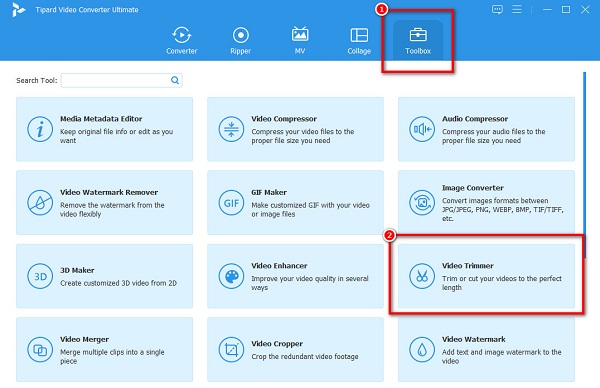
Trin 3 Dernæst skal du sætte kryds plus tegn knappen i midten af grænsefladen for at tilføje den video, du vil trimme. En anden måde at uploade en video på er ved trække og slippe din fil til plusskilt boks.
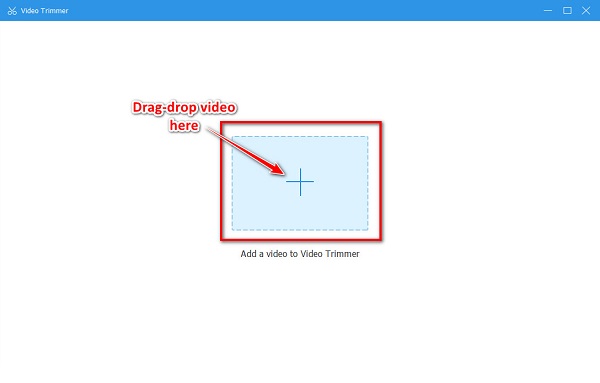
Trin 4 Og på den følgende grænseflade vil du se dit klips forhåndsvisning og tidslinje. Flyt på tidslinjen venstre styr for at vælge begyndelsen af din video. Og flyt så højre styr for at vælge slutningen af din video.
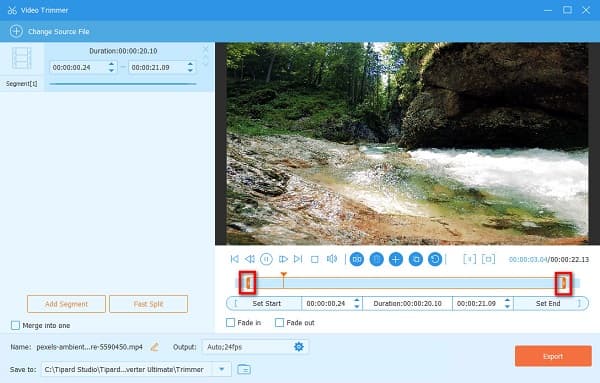
Trin 5 Derefter kan du forhåndsvise dit output, før du gemmer det på din enhed. Og hvis du er tilfreds med dit output, skal du klikke på eksport knap i nederste højre hjørne af grænsefladen for at gemme din trimmet video på din enhed.
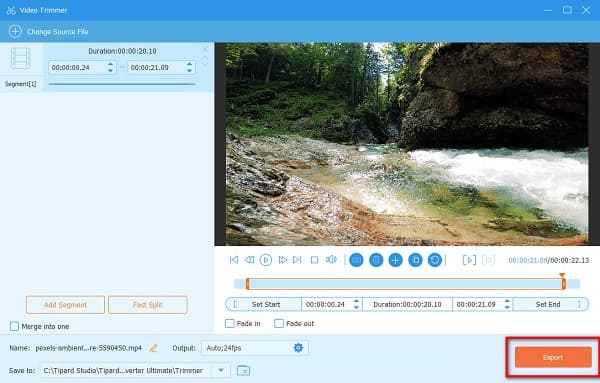
Del 3. Tips om at bruge Kapwing til at trimme videoer
Her er de nyttige tips, som du kan bruge, mens du trimmer videoer i Kapwing. Disse tips vil også være nyttige til yderligere videoredigering, så tjek hellere denne del ud.
1. Hvis du arbejder med et team på dit videoprojekt, kan du invitere dem til at redigere, selvom du ikke er samme sted. Bare klik på Del knappen ved siden af Eksport projekt og log ind på den konto, du vil bruge. Med det kan dine gruppekammerater eller kolleger også redigere din video.
2. Ved at benytte Pro-versionen af denne app kan du låse op for mange redigeringsfunktioner, som Kapwing tilbyder. Ved at købe pro-versionen kan du få output uden vandmærke; upload filer på op til 6 GB, eksporter videoer med en varighed på 1 time og mere.
3. Før du eksporterer din video, kan du komprimere dit output for at få en mindre videostørrelse.
Del 4. Ofte stillede spørgsmål om Kapwing Trim Video
Hvad er det smarte snit i Kapwing?
Smart Cut i Kapwing er en ny opdatering, hvor du kan tage en hvilken som helst video og fjerne tavshederne med blot et par klik.
Hvor meget koster Pro-versionen af Kapwing?
Pro-versionen af Kapwing koster $12 om måneden, og hvis du vil betale årligt, koster det $192.
Er Kapwing sikker at bruge?
Ja. Selvom Kapwing er en onlineapplikation, forsikrer vi dig om, at den er sikker at bruge på enhver webbrowser.
Konklusion
Denne artikel har svaret, hvis du vil bruge Kapwing for at trimme videoer online. Trinnene ovenfor er de nemme trin til at bruge Kapwing til at klippe dine videoer. Og ligesom ethvert andet værktøj har Kapwing også et tilbageslag. Det efterlader et vandmærke på dit output, hvis du ikke bruger dens Pro-version. Derfor, hvis du vil have en gratis app, der ikke efterlader noget vandmærke på dine output, skal du bruge Tipard Video Converter Ultimate nu.